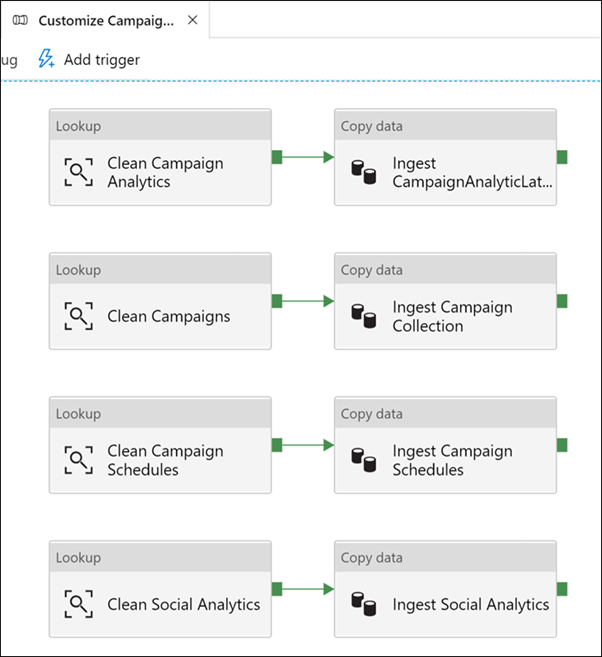Esercizio: Identificazione dei componenti della pipeline di Azure Synapse
Avviare Azure Synapse Studio. L'URL è disponibile nell'area di lavoro Azure Synapse creata nel portale di Azure.
In Azure Synapse Studio passare all'hub di integrazione nel riquadro di navigazione di sinistra selezionando l'icona Integrazione.
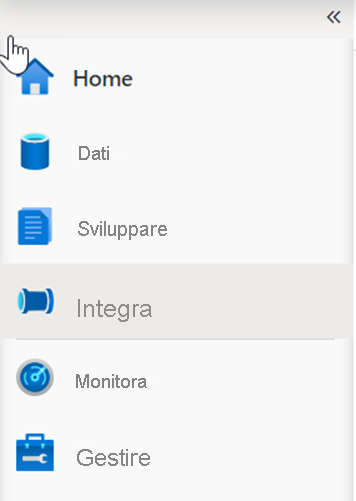
Espandere le pipeline e selezionare 1 pipeline master (1). Evidenziare le Attività (2) che possono essere aggiunte alla pipeline e visualizzare il canvas della pipeline (3) a destra.
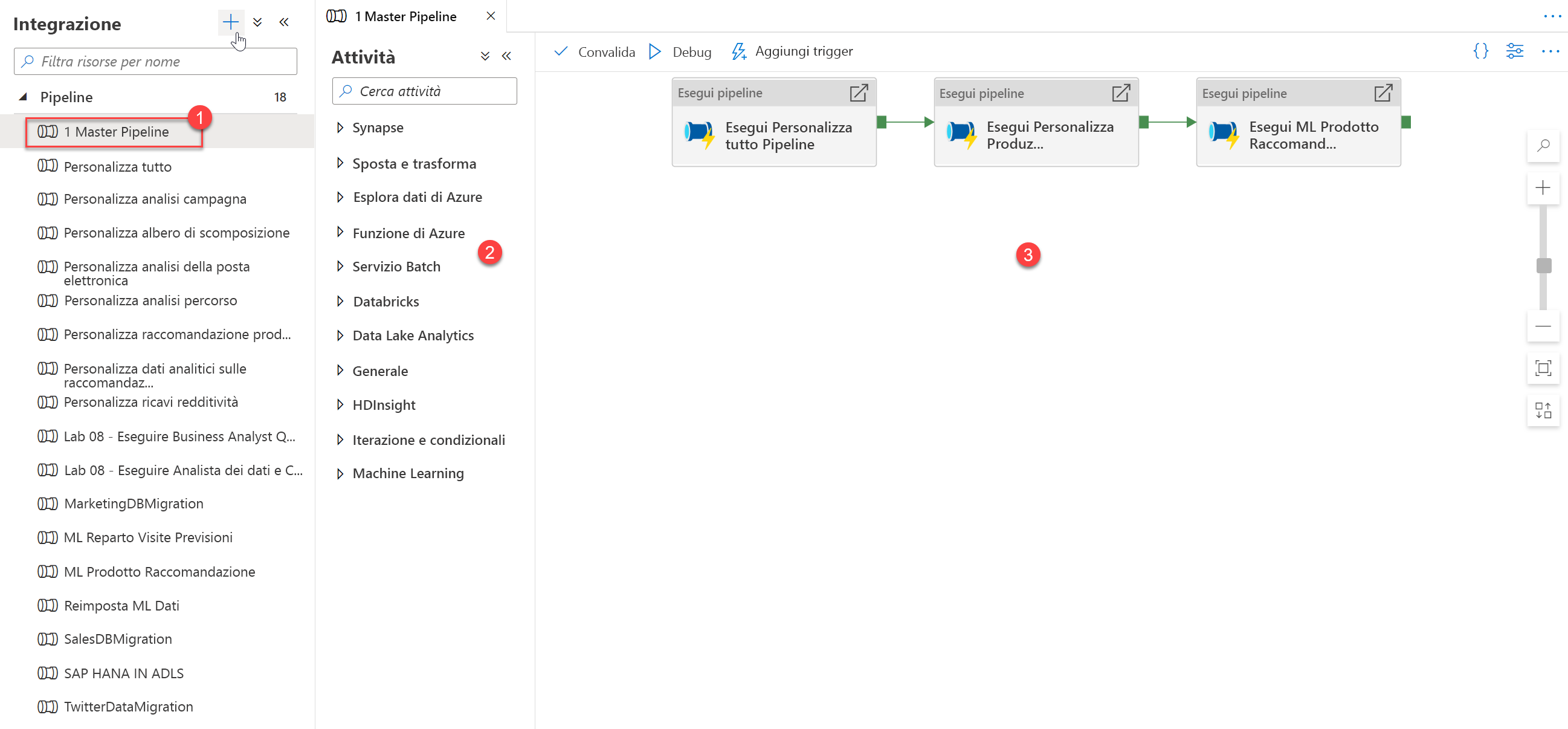
L'area di lavoro Synapse contiene 16 pipeline che consentono di orchestrare i passaggi di spostamento e trasformazione dei dati su dati di diverse origini.
L'elenco Attività contiene numerose attività che è possibile trascinare nel canvas della pipeline a destra.
Si noterà che sono disponibili tre pipeline di esecuzione (figlio):
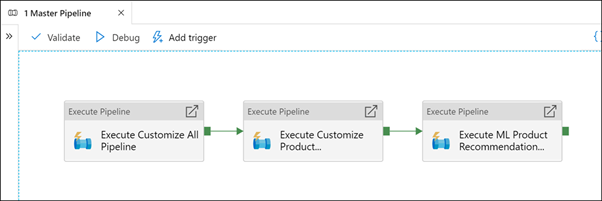
Selezionare l'attività Execute Customize All Pipeline(1). Selezionare la scheda Impostazioni (2). Visualizzare la pipeline richiamata Customize All (3), quindi selezionare Apri (4).
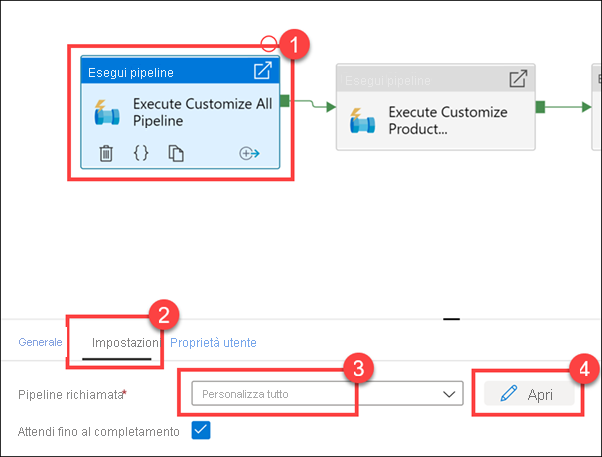
È possibile osservare che sono disponibili cinque pipeline figlio. Questa prima attività Execute Pipeline pulisce e inserisce i nuovi dati della campagna Manufacturer per il report Campaign Analytics.
Selezionare l'attività Campaign Analytics(1), selezionare la scheda Impostazioni(2), osservare che la pipeline richiamata è impostata su Customize All (3), quindi selezionare Apri (4).
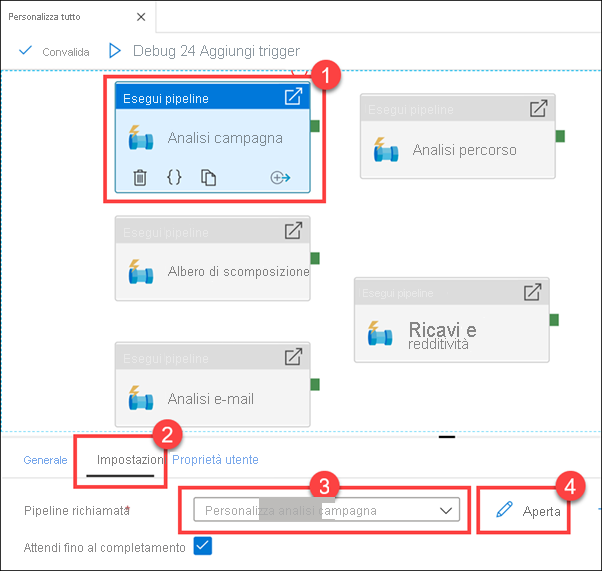
Osservare come avviene la pulizia e l'inserimento nella pipeline facendo clic su ogni attività.